Как получить видео из Animoto без водяных знаков [Простые способы]
Animoto входит в число программ для редактирования видео, которые сделают ваше видео замечательным. Однако, как и другие программы для редактирования видео, при экспорте он вставляет в видео водяной знак. Но если вы хотите удалить водяной знак, вы можете заплатить за его дорогой план. Еще один способ убрать водяной знак Animoto – использовать достойные программы. Вы, должно быть, благодарны, поскольку речь идет об удалении водяного знака Animoto из видео. Итак, чтобы получить больше знаний о том, как удалить водяные знаки из видео Animoto, прочитайте блог сейчас.
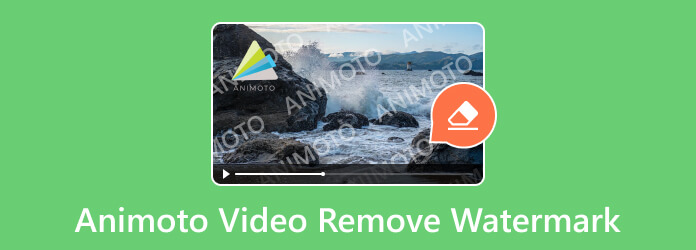
При использовании программного обеспечения Animoto после редактирования видео добавляется водяной знак. Что ж, чтобы избавиться от этого, нужно приобрести план подписки. Но у нас есть лучший способ предложить, если вы не можете заплатить цену. Одно из решений — использовать средство для удаления водяных знаков, например Видео конвертер Ultimate. Это одна из офлайн-программ, на которую вы можете положиться для удаления водяных знаков Animoto без оплаты какого-либо плана подписки. Кроме того, вы можете использовать программное обеспечение на любом вашем устройстве, особенно на компьютерах под управлением Windows и Mac. Кроме того, при работе с водяными знаками вам не нужно беспокоиться об этом процессе, поскольку он дает понятные инструкции.
Кроме того, вы можете редактировать свое видео, удаляя водяные знаки Animoto. Вы можете изменить разрешение видео, частоту кадров, качество и другие настройки видео. Он даже поддерживает различные видеоформаты, которые позволяют мгновенно вводить различные видео. Он включает в себя AVI, FLV, MOV, MKV, MP4, M4V, MTS, VOB и другие. Более того, Video Converter Ultimate предлагает еще больше прекрасных функций, которые позволят вам сделать ваше видео незабываемым. Его функции включают в себя конвертер видео, слияние, обрезку, улучшение и многое другое. Итак, чтобы создать исключительное видео, всегда выбирайте эту программу в качестве ведущего программного обеспечения для редактирования видео. Чтобы перейти к основным методам, используйте Video Converter Ultimate, чтобы узнать, как удалить водяной знак из видео Animoto.
Прежде всего, нажмите кнопку Бесплатная загрузка кнопку ниже, чтобы легко получить доступ к Видео конвертер Ultimate. Затем начните процесс установки, чтобы запустить программу на своем компьютере.
Если вы уже запустили интерфейс программы, перейдите в раздел Ящик для инструментов раздел. После этого вы увидите различные функции ниже и выберите Удаление водяных знаков с видео функция.
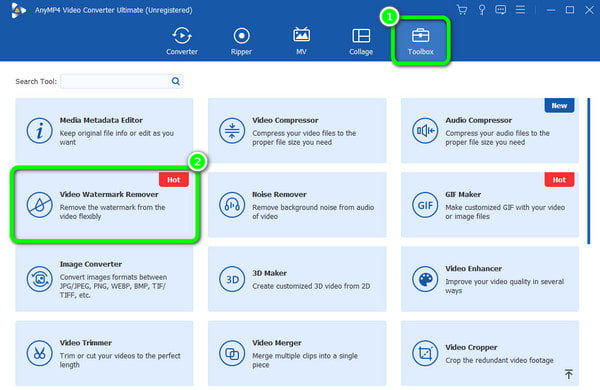
Вы можете вставить видео с водяным знаком Animoto, нажав кнопку Плюс кнопка из среднего интерфейса. После этого вы можете приступить к удалению водяного знака Animoto.
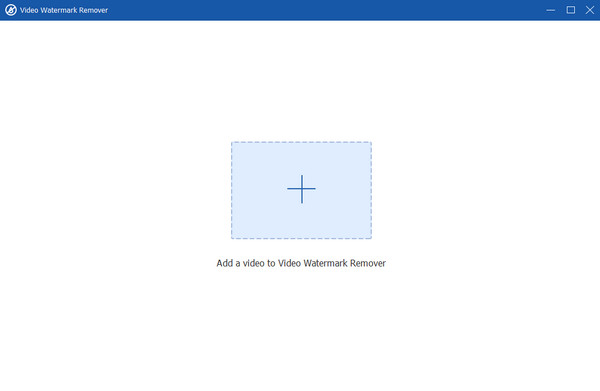
Нажмите кнопку Добавить область удаления водяных знаков кнопку из интерфейса, чтобы отобразить элемент коробки. Используйте объект-коробку, чтобы закрыть водяной знак Animoto на видео. При этом вы можете видеть, что объект-коробка закрывает водяной знак.
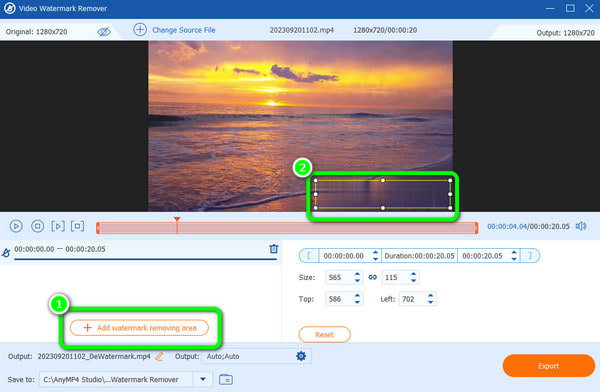
Для последней процедуры найдите Экспорт кнопку и нажмите ее, чтобы начать процесс удаления. После завершения перейдите к назначенному файлу, чтобы воспроизвести видео без водяного знака.
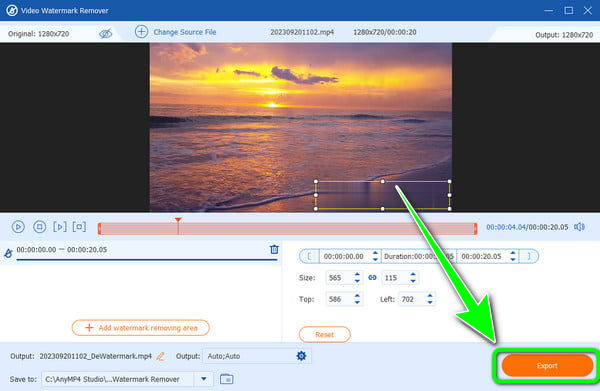
Другой способ удалить водяной знак Animoto — обрезать видео. Если вам нужна помощь в этом, воспользуйтесь HitPaw Видео Конвертер. Программа идеально подходит для редактирования видео, например разделения, слияния, добавления фильтров и обрезки. При этом, если вы хотите удалить водяной знак Animoto путем обрезки, HitPaw Video Converter — это программное обеспечение, которое вы не можете себе позволить пропустить. Кроме того, программа позволяет вам выбрать вариант обрезки видео. Но, несмотря на его возможности, у него все же есть недостатки, о которых вы должны знать. HitPaw Video Converter требует много времени для экспорта. Кроме того, процедура установки сложна и сложна в настройке. Наконец, вам необходимо приобрести план программного обеспечения, чтобы открыть для себя все его функции без ограничений. Если у вас все готово, мы предлагаем способ сохранить видео из Animoto без водяного знака.
Установите HitPaw Видео Конвертер на свой компьютер и сразу же установите его. После этого запустите программу, чтобы начать процесс удаления водяных знаков Animoto.
После открытия программного обеспечения перейдите в верхний интерфейс и выберите Редактировать особенность. Затем нажмите кнопку Обрезать и повернуть функции для добавления видео с водяным знаком Animoto.
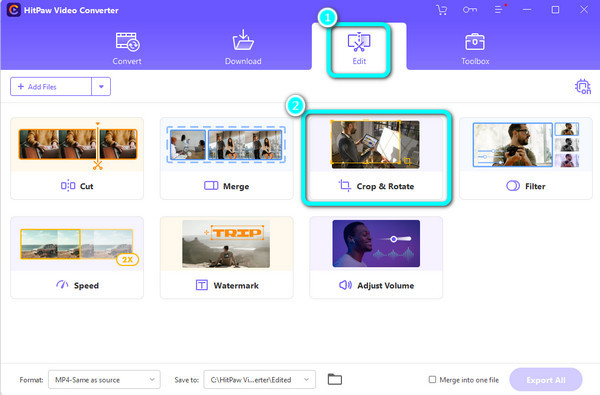
Под Реальный размер вариант, вы можете выбрать различные способы обрезки видео. Вы также можете выбрать Настроить возможность обрезать видео вручную. Закончив обрезку, нажмите кнопку Подтверждать Кнопка ниже.
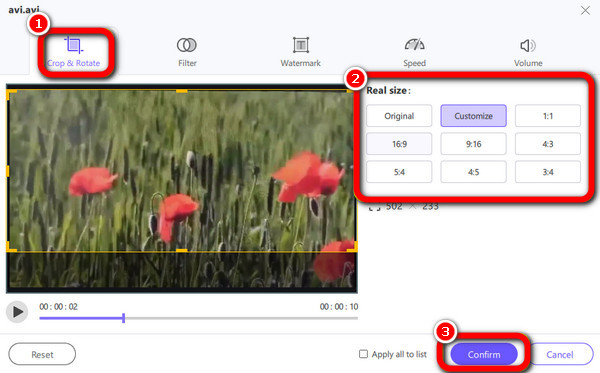
Отметьте Экспорт кнопку, чтобы сохранить и получить видео без водяного знака Animoto. После завершения процесса вы можете воспроизвести видео из компьютерного файла.
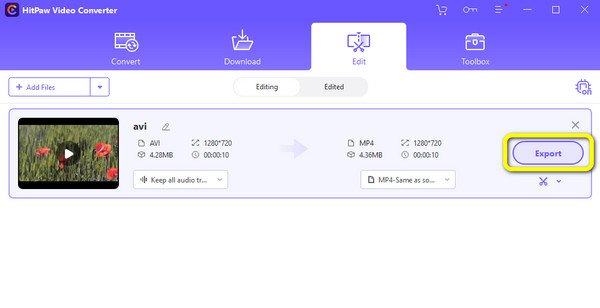
Если вам нужен онлайн-инструмент для бесплатного удаления водяного знака Animoto, воспользуйтесь Online Video Cutter. С помощью онлайн-инструмента вы можете удалить элементы из вашего видео, включая водяные знаки, наклейки, логотипы, текст и многое другое. Кроме того, вы можете использовать средство для удаления водяных знаков без какого-либо плана подписки. Но поскольку Online Video Cutter основан на онлайн-платформах, всегда рассмотрите возможность его использования с доступом в Интернет. Кроме того, вы должны быть терпеливы при добавлении видеофайла. Это потому, что процесс загрузки не такой быстрый, в отличие от других средств удаления водяных знаков. Ознакомьтесь с приведенными ниже методами, чтобы узнать, как удалить водяной знак Animoto из видео.
Перейти на сайт Онлайн видео резак. Затем нажмите кнопку Открыть файл Кнопка, чтобы вставить видео из файла вашего компьютера. Дождитесь процесса загрузки и перейдите к следующему шагу.
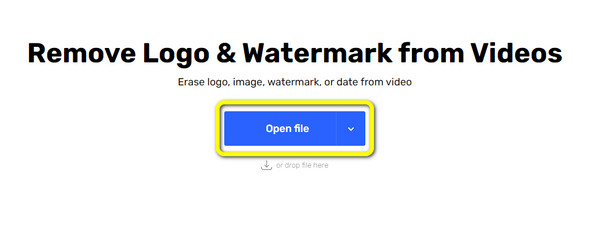
Использовать Удалить логотип функция, закрывающая водяной знак Animoto на видео. После этого вы можете просмотреть превью видео, нажав кнопку Предварительный просмотр вариант. Если результат вас устраивает, нажмите кнопку Сохранять кнопка, чтобы сохранить и загрузить видео без водяного знака Animoto.
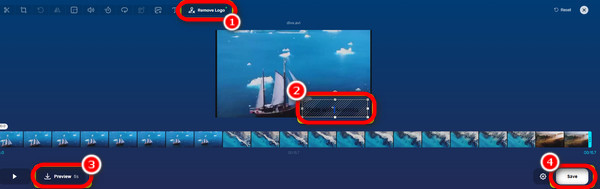
Дальнейшее чтение
5 необычных средств для удаления водяных знаков Shutterstock
Полезные инструкции по удалению водяных знаков Filmora
Как бесплатно избавиться от водяного знака Animoto?
Использовать Видео конвертер Ultimate. По сравнению с другими средствами удаления водяных знаков, с помощью этой программы вы можете удалить водяной знак Animoto бесплатно. Просто воспользуйтесь функцией удаления водяных знаков и начните процедуру удаления водяных знаков.
Есть ли способ убрать водяной знак с видео?
Да, есть. Вы должны использовать надежную программу, такую как Видео конвертер Ultimate чтобы удалить водяные знаки из видео. При работе с программным обеспечением вы можете легко и мгновенно избавиться от водяных знаков.
Оставляет ли Animoto водяной знак?
Как ни печально это говорить, но да. Бесплатная версия Animoto оставит водяной знак после создания и редактирования видео. Итак, если вы хотите получить видео без водяного знака, вам необходимо приобрести его платную версию.
Как загрузить видео Animoto без водяного знака?
Лучший способ скачать видео Animoto без водяного знака — приобрести его тарифный план. Но если вы не хотите тратить, используйте Видео конвертер Ultimate. Это позволит вам удалить водяной знак бесплатно.
Препятствуют ли водяные знаки авторским правам?
Да, это. При добавлении водяного знака будет сложно получить видео. Водяной знак — один из лучших признаков владения видео владельцем. Чтобы предотвратить авторские права, лучше всего поставить на него водяные знаки.
Использовать Animotica для удаления водяного знака, вам необходимо приобрести профессиональную версию, которая стоит дорого. Вы можете использовать различные инструкции, приведенные выше, чтобы не тратить много денег. Но если вы предпочитаете автостраду с максимально простой процедурой удаления водяного знака Animoto, воспользуйтесь Видео конвертер Ultimate. Его интерфейс понятен всем пользователям и позволяет удалить водяной знак всего за несколько кликов.
Больше чтения
Как удалить баннер с водяным знаком из видеоредактора AVS
Давайте обсудим средство удаления водяных знаков AVS Video Editor. Затем вы узнаете всю необходимую информацию о том, как легко удалить водяной знак AVS Video Editor.
Исключительные советы по удалению водяных знаков TikTok
Если вы хотите сохранить TikTok без водяных знаков, перейдите сюда. Мы научим вас самым простым урокам, как избавиться от водяного знака TikTok.
5 отличных средств для удаления водяных знаков с видео онлайн и оффлайн
Какое средство для удаления водяных знаков из видео лучше всего? Чтобы ответить на этот вопрос, проверьте здесь. Мы также покажем вам, как удалить водяной знак из видео MP4.
Как удалить водяной знак из GIF [решено 3 способами]
Создайте GIF-файл без водяных знаков. Нажмите на этот пост и ознакомьтесь с полными рекомендациями по удалению водяного знака из GIF-файла с помощью трех лучших на сегодняшний день средств удаления водяных знаков.
Удаление водяных знаков с видео